- Del 1. Sådan ryddes plads på iPhone via nulstilling
- Del 2. Fjern SMS -data til Clean Space
- Del 3. Afinstaller apps for at rense rummet
- Del 4. Ryd Safari -historie for at rydde plads på iPhone
- Del 5. Deaktiver fotostream for at rydde iPhone Space
- Del 6. Sådan rengøres en iPhone med iPhone Data Eraser
Slet nemt alt indhold og indstillinger på iPhone, iPad eller iPod fuldstændigt og permanent.
- Ryd iPhone-uønskede filer
- Ryd iPad-cache
- Ryd iPhone Safari-cookies
- Ryd iPhone Cache
- Ryd iPad-hukommelse
- Ryd iPhone Safari-historie
- Slet iPhone-kontakter
- Slet iCloud Backup
- Slet iPhone-e-mails
- Slet iPhone WeChat
- Slet iPhone WhatsApp
- Slet iPhone-meddelelser
- Slet iPhone-fotos
- Slet iPhone-afspilningsliste
- Slet iPhone-begrænsninger-adgangskode
iPhone Storage Full - Sådan slettes plads på iPhone
 Opdateret af Boey Wong / 17. august 2021 14:20
Opdateret af Boey Wong / 17. august 2021 14:20Når du får din iPhone, iPad eller iPod touch, leveres den med en indstillet lagerkapacitet fra 64 til 512GB til iPhone eller iPad og 8 til 128GB til iPod touch. Den musik, du køber, de billeder, du tager, de apps, du downloader, og alt andet indhold, du nyder på din enhed, tager sit lager op. Efter hyppig brug af din enhed kan den fylde op og løbe tør for opbevaring. Du kan ikke øge lageret på iPhone, når det er fyldt, men du kan frigøre plads i stedet.
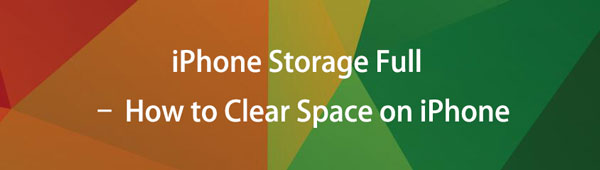

Guide liste
- Del 1. Sådan ryddes plads på iPhone via nulstilling
- Del 2. Fjern SMS -data til Clean Space
- Del 3. Afinstaller apps for at rense rummet
- Del 4. Ryd Safari -historie for at rydde plads på iPhone
- Del 5. Deaktiver fotostream for at rydde iPhone Space
- Del 6. Sådan rengøres en iPhone med iPhone Data Eraser
Når din iPhone er ved at løbe tør for lagerplads, bliver meget af det faktisk taget af andre filer, og det ser bare ud til at vokse sig større. Nå, i dag vil jeg vise dig, hvordan du frigør al den plads på ingen tid. Lad os komme igang.
Del 1. Sådan ryddes plads på iPhone via nulstilling
De "andre filer" plejer at være fyldt med Safari-bogmærker, tekster, kalenderposter og meget mere. Der er 3 hovedmåder til at slette disse filer fra din iOS-enhed. Den mest almindelige måde er at tørre din enhed.
Mulighed 1. Nulstil iPhone på Indstillinger
Sørg for at tage en sikkerhedskopi af din enhed via iTunes eller iCloud på forhånd. Gå derefter til din iPhone på Indstillinger > Generelt > Nulstil > Slet alt indhold og indstillinger. Når enheden er genstartet, skal du slutte den til iTunes og gendanne fra en sikkerhedskopi. Disse trin kan slette alle cookies, midlertidige filer og så videre. Der kan være nogle andre data tilbage, men forhåbentlig er det blevet reduceret dramatisk.
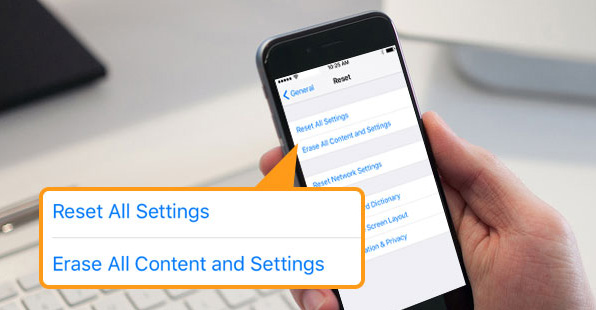
Mulighed 2. Nulstil iPhone via iTunes
Hvis du er en iTunes -bruger, kan du slutte iPhone til computeren og derefter klikke på enhed ikon> Resumé > Gendan iPhone. Følg derefter instruktionerne på skærmen for at bekræfte, at du vil gendanne iPhone for at fjerne alle data.
Mulighed 3. Nulstil iPhone via iCloud
Som en anden mere bekvem Apple -måde at administrere iOS -data og -enheder på, kan du få adgang til din iPhone via dens officielle websted og slette denne iPhone eksternt.
Besøg icloud.com på computer eller mobiltelefonbrowser, og log derefter på din iCloud -konto. Klik derefter på Find mig > vælg din enhed> Slet denne enhed.
Hvis du ikke rigtig ønsker at tørre din telefon, men stadig vil have lidt plads tilbage, er der et par flere tips om, hvordan du rydder plads på iPhone.
FoneEraser til iOS er den bedste iOS-datarenser, der let kan slette alt indhold og indstillinger på iPhone, iPad eller iPod fuldstændigt og permanent.
- Rengør uønskede data fra iPhone, iPad eller iPod touch.
- Slet data hurtigt med engangs overskrivning, hvilket kan spare tid for mange datafiler.
- Det er sikkert og nemt at bruge.
Del 2. Fjern SMS -data til Clean Space
Slet tonsvis af meddelelser og vedhæftede filer. Du må aldrig slette dine meddelelser, når du har fået din iOS-enhed. Bortset fra tekst vil der være hundredvis af billeder og videoer, som folk har sendt til dig. Så du kan slette individuelle vedhæftninger eller slette hele meddelelsens tråde for at hjælpe med at reducere størrelsen.
Inden sletning kan du gå til Indstillinger > Beskeder > Gem meddelelser > 30 dage at vælge en kortere tidsramme. Nedenfor er hvordan du frigør plads på iPhone.
Åbne Beskeder app, vælg en samtale, tryk for at vælge de elementer, du vil fjerne fra iPhone, tryk på slette .
Hvis du foretrækker at slette hele samtalen, kan du desuden tørre den fra højre til venstre på hovedgrænsefladen og derefter vælge slette .
Del 3. Afinstaller apps for at rense rummet
Mulighed 1. Slet app via Indstillinger
Slet og geninstaller visse apps og spil. Disse kan indeholde mange unødvendige data, der bare samler over tid. Især som Facebook og Instagram. Gå til Indstillinger > Generelt > iPhone opbevaring for at se, hvilke apps der har flest data, og prøv at fjerne så meget som muligt eller geninstaller appen. Derefter kan du trykke på for at vælge et af elementerne og trykke på Slet app.
Som du kan se, har du en anden mulighed for at Offload App, hvilket betyder, at den bevarer dine appdokumenter og data, men fjerner denne applikation og dens cache fra iPhone. Når du geninstallerer det til iPhone, placeres disse dokumenter og data tilbage på din iPhone igen.
Mulighed 2. Slet app ved at holde den
Selvfølgelig kan du også vælge en anden almindelig måde at fjerne apps på. Hold app -ikonet på startskærmen, indtil det jiggler, og tryk derefter på x or - ikon for at slette app fra iPhone.
Mulighed 3. Slet app via iPhone Data Eraser
FoneLab iPhone Data Eraser er et af tredjepartsværktøjet til at hjælpe dig med at afinstallere apps på iPhone, iPad osv. Med enkle klik. Du bliver ikke bedt om at gøre noget på iPhone -indstillinger eller startskærm mere. Nedenfor er hvordan du bruger det til at fjerne apps fra iPhone.
Trin 1Download og installer programmet på computeren, og start det derefter. Du kan derefter tilslutte den til computeren.
Trin 2Vælg Frigør plads > Afinstaller applikationer. Efter scanning vises alle apps på grænsefladen. Klik på Afinstaller -knappen ved siden af elementerne i overensstemmelse hermed.

Del 4. Ryd Safari -historie for at rydde plads på iPhone
Ryd Safari historie og caches kan frigøre iPhone -plads til dig. Safari kan også indsamle en masse data fra mange websteder efter nogen tid. Gå til Indstillinger > Safari > Ryd historik og webside data.
Og du kan også trykke på Offline læseliste for at fjerne det fra Safari.
FoneEraser til iOS er den bedste iOS-datarenser, der let kan slette alt indhold og indstillinger på iPhone, iPad eller iPod fuldstændigt og permanent.
- Rengør uønskede data fra iPhone, iPad eller iPod touch.
- Slet data hurtigt med engangs overskrivning, hvilket kan spare tid for mange datafiler.
- Det er sikkert og nemt at bruge.
Del 5. Deaktiver fotostream for at rydde iPhone Space
Hvis du har aktiveret iCloud -fotos og fotostream på iPhone, gemmes opdaterede fotos på alle enheder med det samme Apple -ID automatisk på din iPhone. Derfor fylder disse fotos meget plads på din iPhone. Du kan gå til Indstillinger > enhedsnavn > iCloud > pics > Mit Photo Stream for at slukke den og fjerne fotos fra iPhone.
Du har en anden mulighed at bruge FoneEraser til iOS at rydde op i iPhone -fotos med lethed. Du kan lære hvordan som nedenfor.
Trin 1Kør programmet på computeren, tilslut iPhone via USB -kabel.
Trin 2Type Frigør plads > Ryd op på fotos.
Trin 3Efter scanning skal du vælge Sikkerhedskopiering og komprimering or Eksporter & Slet.

Del 6. Sådan rengøres en iPhone med iPhone Data Eraser
Bortset fra at afinstallere iPhone -apps hjælper FoneEraser til iOS dig også med at rydde op i fotos, fjerne store filer eller rydde cache.
Hvis du vil sælge din iPhone eller give den væk til en anden, foreslår jeg at bruge FoneEraser til iOS at slette din enhed grundigt og permanent først. Softwaren har evnen til helt at slette alle data og indstillinger fra din iOS-enhed uden at blive genoprettelig, hvilket kan forhindre privatlivets lækage. Hele processen er ret simpel, følg nedenstående trin:
FoneEraser til iOS er den bedste iOS-datarenser, der let kan slette alt indhold og indstillinger på iPhone, iPad eller iPod fuldstændigt og permanent.
- Rengør uønskede data fra iPhone, iPad eller iPod touch.
- Slet data hurtigt med engangs overskrivning, hvilket kan spare tid for mange datafiler.
- Det er sikkert og nemt at bruge.
Trin 1Gratis download og installer programmet på din computer, og derefter starter det automatisk, når det er færdigt.

Trin 2Sæt din iPhone til computeren via USB-kabel, og indtast adgangskode på din telefon, hvis den er låst. Tab Stol på enhed til iOS 7 eller højere version.
Trin 3Softwaren registrerer snart din iPhone. Hvis ikke, skal du klikke på ikonet lige bag mislykkedes.
Trin 4Type Slet alle data derefter et sletningsniveau (lav, medium eller høj). Højt niveau anbefales her.

Trin 5Når din enhed er tilsluttet, skal du klikke på Starten knappen for at begynde at slette og derefter klikke Ja at bekræfte proceduren.
Trin 6Vent til sletningsprocessen fuldføres.
Men hvis du ikke vil miste dine data på iPhone, kan du også vælge dens Ryd uønskede filer funktion, som gør det muligt at fjerne uønskede cachefiler og få mere iPhone -plads. Nedenfor er hvordan.
Trin 1Vælg Frigør plads > Ryd uønskede filer.
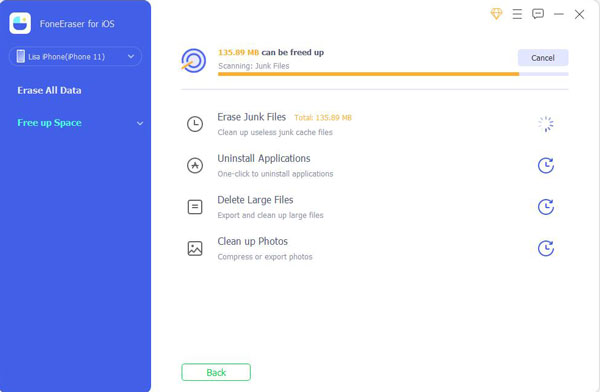
Trin 2Derefter kører den og scanner din iPhone. Derefter vises dine uønskede filer på grænsefladen. Klik på Slet knappen for at fjerne dem.

Det handler om, hvordan du frigør plads på iPhone. Selvfølgelig er der andre metoder til at gøre dette, du bør altid vælge en passende en efter dine behov. Hvis du har flere spørgsmål eller kommentarer til dette emne, bedes du efterlade kommentarer herunder.
FoneEraser til iOS er den bedste iOS-datarenser, der let kan slette alt indhold og indstillinger på iPhone, iPad eller iPod fuldstændigt og permanent.
- Rengør uønskede data fra iPhone, iPad eller iPod touch.
- Slet data hurtigt med engangs overskrivning, hvilket kan spare tid for mange datafiler.
- Det er sikkert og nemt at bruge.
